Como reparar o banco de dados do WordPress
Publicados: 2022-04-01O banco de dados WordPress é um dos principais componentes do Sistema de Gerenciamento de Conteúdo (CMS). O WordPress usa o banco de dados para armazenar todo o conteúdo do seu site. Isso significa que qualquer erro no espaço de armazenamento pode quebrar todo o seu site. Portanto, cavar no WordPress para reparar o banco de dados pode ser necessário se você encontrar problemas específicos.
Este artigo detalhará quando você precisar corrigir o banco de dados do WordPress e como fazê-lo. Vamos ao trabalho!
Sinais de que seu banco de dados WordPress precisa ser reparado
Você pode encontrar muitos erros ao executar um site WordPress e nem todos estão relacionados ao banco de dados. Um dos poucos erros do WordPress que estão diretamente relacionados ao banco de dados é o “erro ao estabelecer uma conexão com o banco de dados”:
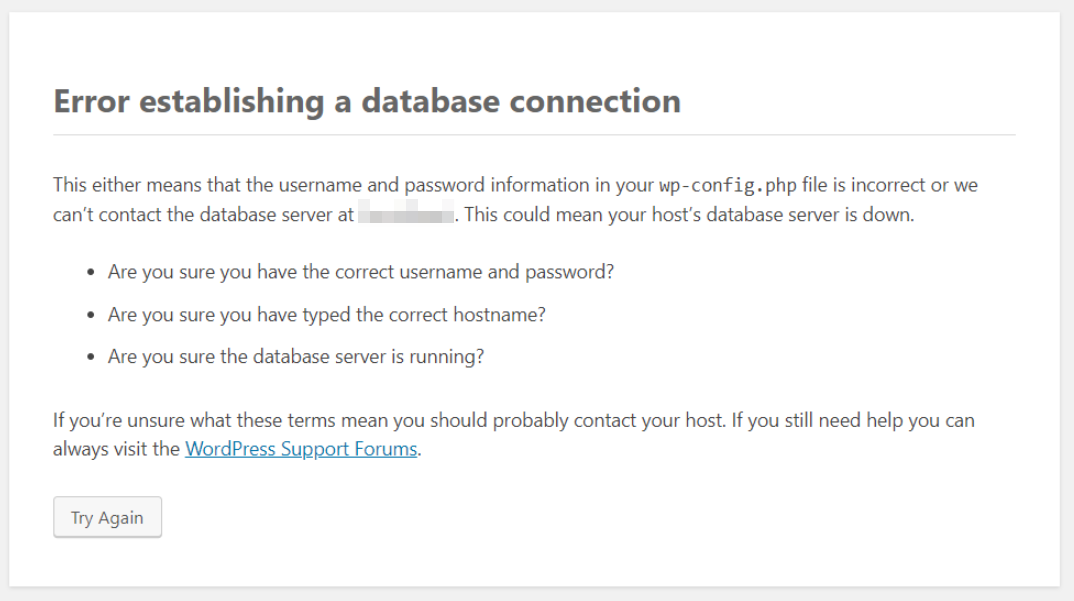
Outro exemplo de erro específico do banco de dados é a mensagem “banco de dados já está atualizado”. Embora isso possa não parecer um erro, esse problema específico geralmente impede que você acesse o painel de administração do WordPress:
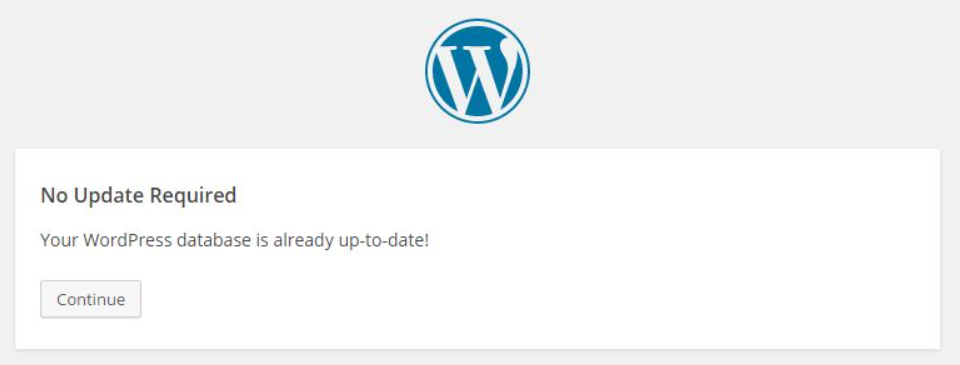
Outros erros relacionados ao banco de dados no WordPress podem ser mais sutis. Alguns problemas comuns incluem:
- Conteúdo e imagens ausentes em seu site
- Erros ao fazer upload de arquivos para o WordPress
- Um ou mais plugins não estão funcionando corretamente
- Há alterações de conteúdo inexplicáveis em seu site
Toda instalação do WordPress consiste em duas partes: os arquivos principais e o banco de dados. O banco de dados armazena todo o conteúdo do seu site. Se o WordPress não conseguir se conectar a ele, seu site pode parar de funcionar completamente.
Infelizmente, os erros do banco de dados do WordPress podem ser difíceis de diagnosticar. Existem várias causas potenciais para todos os problemas que listamos anteriormente. De um modo geral, recomendamos tentar outros métodos de solução de problemas mais comuns antes de reparar o banco de dados.
As razões por trás dos erros do banco de dados WordPress
Problemas de credenciais são os motivos mais comuns para erros de banco de dados do WordPress. Quando você instala o WordPress, o CMS solicitará que você configure ou se conecte a um banco de dados existente. Em ambos os casos, você precisa inserir credenciais para permitir que o WordPress se conecte ao banco de dados:
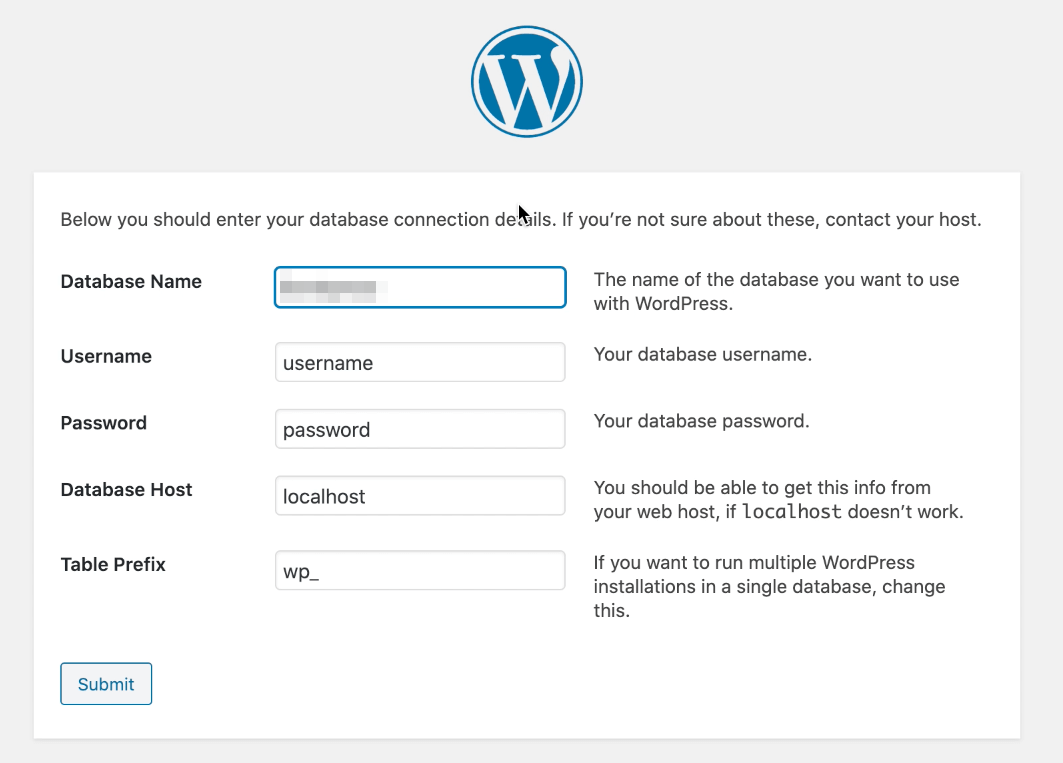
O WordPress armazena as credenciais do banco de dados no arquivo wp-config.php . Normalmente, se você vir um erro ao se conectar ao banco de dados, alguém mexeu nesse arquivo.
Você também pode ter problemas de conexão se o banco de dados ficar “corrompido”. A corrupção de arquivos pode ocorrer se houver erros do lado do servidor durante a atualização do banco de dados, plugins ou temas. Outras causas comuns incluem o uso de uma versão desatualizada do PHP e permissões de arquivo ou diretório mal configuradas.
Se você encontrar problemas de conexão com o banco de dados do WordPress e tiver certeza de que não há problemas com o arquivo wp-config.php , provavelmente está lidando com corrupção de arquivo. Nesse caso, sua melhor aposta é reparar o banco de dados do WordPress.
Como reparar o banco de dados do WordPress (4 métodos)
A maioria dos softwares de banco de dados inclui uma função de “reparo”. Reparar um banco de dados envolve identificar tabelas ou entradas corrompidas e garantir que você possa acessar os dados sem problemas.
Corrigir o banco de dados do WordPress não envolve acessar e modificar entradas manualmente. Em vez disso, contamos com funções integradas e reparamos plugins de banco de dados do WordPress.
No entanto, antes de chegarmos aos quatro métodos de reparo, vamos falar sobre backups de banco de dados!
Faça backup do seu banco de dados WordPress
Se você for fazer alguma alteração no banco de dados do WordPress (incluindo repará-lo), recomendamos fazer o backup primeiro. Existem várias maneiras de fazer backup de um banco de dados, incluindo:
- Usando um plug-in de backup do WordPress: a maioria dos plug-ins de backup do WordPress pode criar cópias dos arquivos do seu site e do banco de dados. Você também pode usar um plug-in para fazer um instantâneo do banco de dados se tiver acesso ao painel. Este método só funciona se você conseguir acessar seu painel, obviamente.
- Passando pelo seu painel de controle de hospedagem: Alguns hosts da web permitirão especificamente fazer backup do banco de dados ou exportar uma cópia dele por meio de seus painéis de controle.
- Usando seu software de gerenciamento de banco de dados: A maioria, se não todos, o software de gerenciamento de banco de dados pode criar cópias de seus bancos de dados.
Como alguns erros impedem que você faça login no painel do WordPress, há grandes chances de você precisar acessar o banco de dados diretamente. Se você estiver usando o phpMyAdmin, criar um backup de banco de dados é simples.
Acesse sua configuração do phpMyAdmin e selecione o banco de dados que deseja exportar no menu à esquerda. Em seguida, clique na guia Exportar na parte superior da tela.
Na tela a seguir, você pode escolher qual método de exportação usar e em qual formato salvar o arquivo de banco de dados:
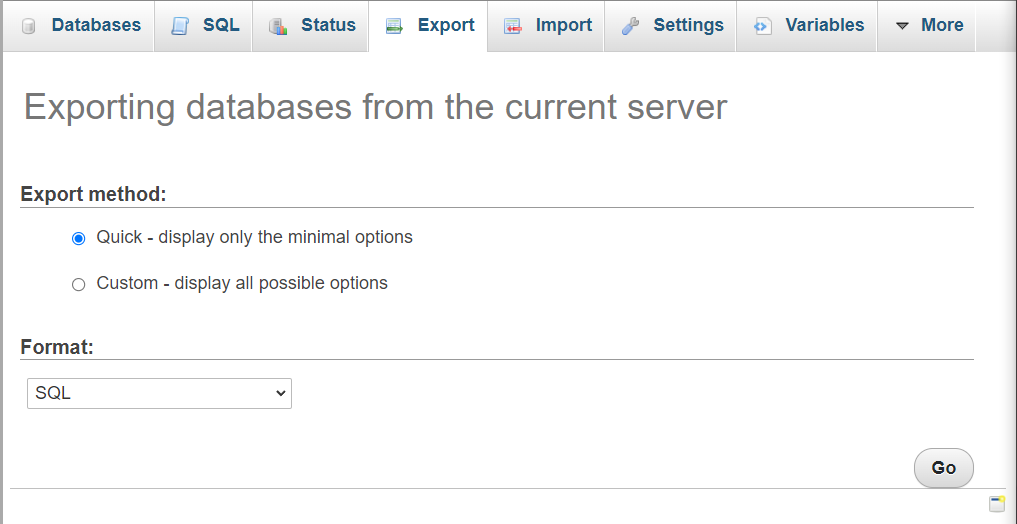
O método de exportação rápida criará uma cópia completa do banco de dados e SQL é o formato padrão para esse tipo de dados. Ter um backup completo ajudará se o processo de reparo do banco de dados der errado e você precisar revertê-lo. Mesmo que seja para o que deu erro anteriormente.
Agora, vamos explorar as quatro maneiras de reparar seu banco de dados WordPress!
1. Use o phpMyAdmin para reparar o banco de dados
O phpMyAdmin é o software de banco de dados mais popular entre os provedores de hospedagem. Ele inclui uma função de reparo de banco de dados integrada que você pode usar para tabelas específicas.
Para usar essa função, faça login no painel do phpMyAdmin (geralmente no cPanel ou nas ferramentas do site do seu host) e selecione o banco de dados do WordPress que deseja reparar no menu à esquerda. À direita, você verá uma visão geral de todas as tabelas desse banco de dados:

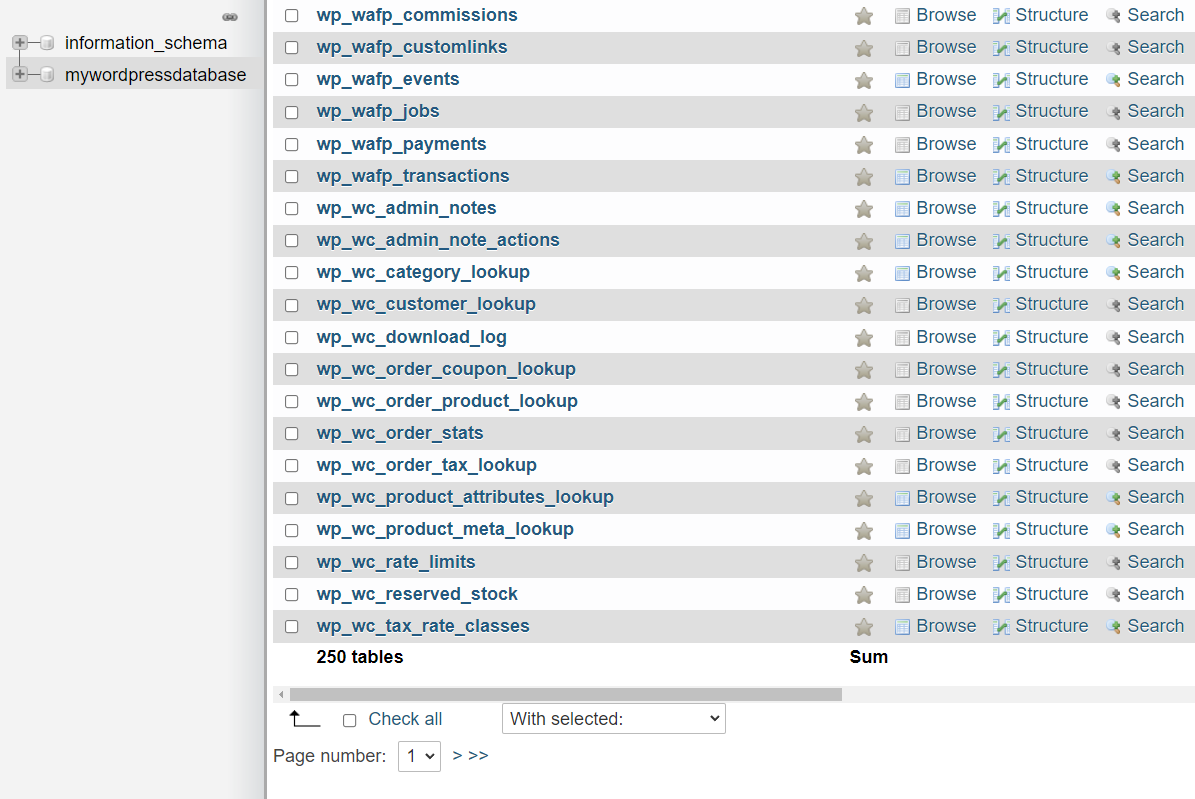
Você pode selecionar uma ou várias tabelas clicando na caixa de seleção à esquerda de seus nomes. Depois de escolher as tabelas que deseja reparar, abra o menu suspenso Com selecionado: na parte inferior da tela e clique na opção Reparar tabela :
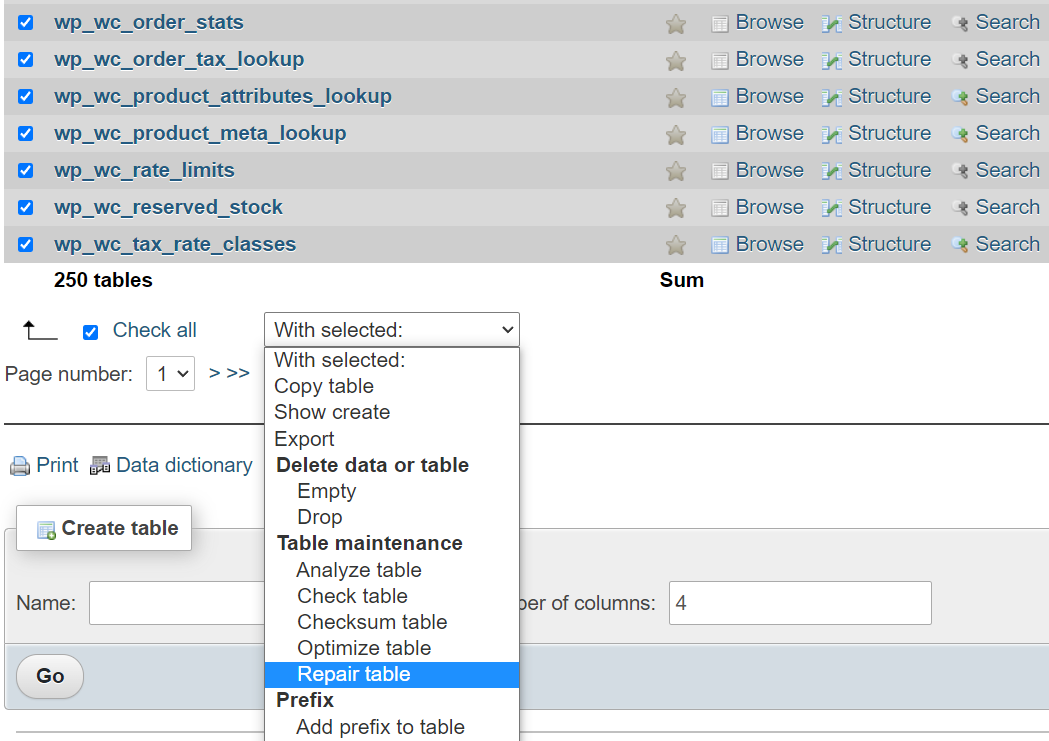
A menos que você saiba quais tabelas estão causando problemas, recomendamos reparar todo o banco de dados. Selecione todas as tabelas antes de escolher a opção Reparar tabela e clicar no botão Ir .
Depois, o phpMyAdmin mostrará uma tela de sucesso exibindo as tabelas reparadas com sucesso:
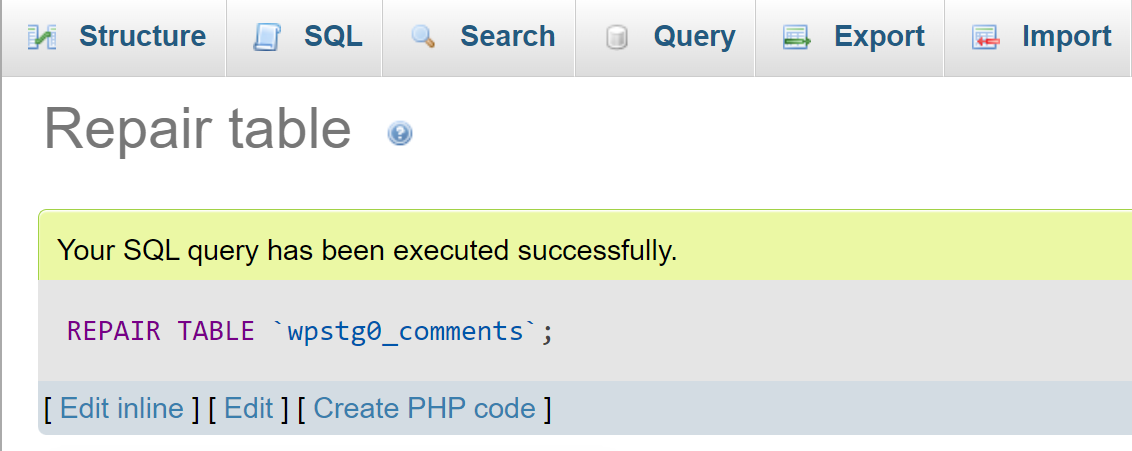
Após reparar o banco de dados, retorne ao WordPress para ver se o erro persiste. Se isso acontecer, você pode não estar lidando com um problema de banco de dados.
2. Repare o banco de dados do WordPress com um plug-in
Alguns plugins de otimização de banco de dados também permitem reparar tabelas corrompidas. No entanto, esses plugins só estão acessíveis se o erro do banco de dados não impedir você de acessar o painel do WordPress. Portanto, este não deve ser seu único método de proteção/gerenciamento de banco de dados.
Se você tiver acesso ao painel, recomendamos usar o WP-DB Manager. Esta ferramenta amigável permite que você acesse, edite e otimize vários componentes em seu painel do WordPress.
Depois de instalar e ativar o plug-in, navegue até a guia Banco de dados > Reparar banco de dados no painel:
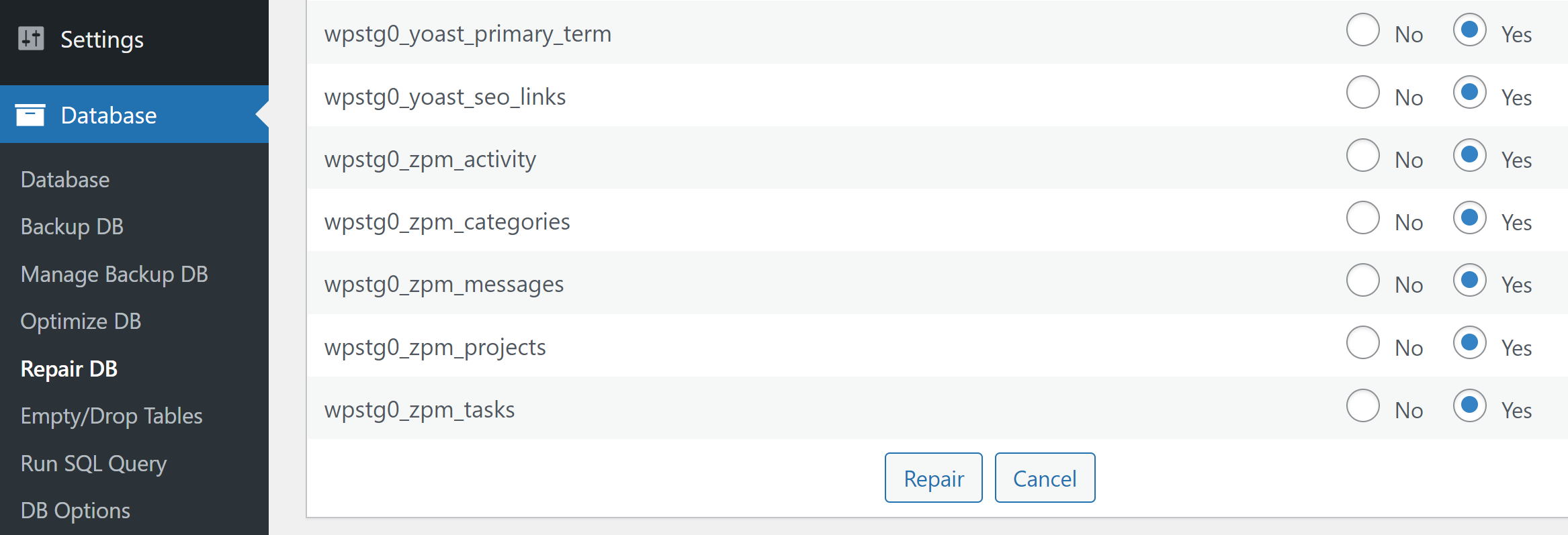
Aqui, você pode selecionar quais tabelas deseja reparar. Para corrigir o banco de dados completo, selecione todas as tabelas e clique em Reparar na parte inferior da tela. O plug-in retornará uma mensagem simples de sucesso e informará se não conseguiu corrigir alguma tabela específica.
Esse é apenas um exemplo de reparo usando um plug-in de banco de dados do WordPress. Existem várias outras opções de plugins que você pode usar, incluindo Advanced Database Cleaner e BackWPup.
3. Configure o WordPress para reparar o banco de dados
O WordPress vem com uma ferramenta de reparo de banco de dados integrada. No entanto, essa ferramenta não está habilitada imediatamente. Para usá-lo, você precisará adicionar uma única linha de código dentro do arquivo wp-config.php .
Como sempre, se você for editar um arquivo principal do WordPress, certifique-se de copiá-lo antes. Essa etapa fornece um backup rápido se a edição der errado.
Para acessar wp-config.php , conecte-se ao seu site usando FTP e navegue até a pasta raiz do WordPress. wp-config.php estará bem dentro.
Edite o arquivo e adicione o seguinte trecho de código antes da linha que diz “ /* Isso é tudo, pare de editar! Blog feliz. */ ”:
define ('WP_ALLOW_REPAIR', true);Salve as alterações em wp-config.php e acesse a seguinte URL em seu navegador:
yoursite.com/wp-admin/maint/repair.php
Naturalmente, “yoursite.com” é apenas um espaço reservado para o seu nome de domínio. Quando a página for carregada, você verá uma tela que inclui opções para reparar e otimizar o banco de dados do WordPress:
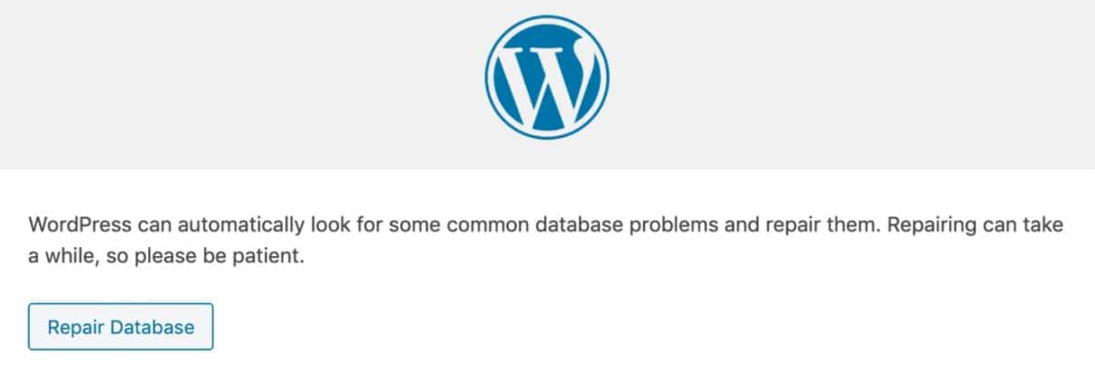
Clique em Reparar banco de dados e espere o WordPress realizar o trabalho. Você verá uma tela de sucesso e poderá tentar recarregar seu site para ver se o erro persiste.
Após reparar o banco de dados, retorne ao wp-config.php e remova a entrada WP_ALLOW_REPAIR . Como alternativa, você pode reenviar a cópia do arquivo que criou anteriormente. Ao fazer isso, você garante que outros usuários não possam abusar da ferramenta de reparo de banco de dados do WordPress.
4. Use a função de reparo de banco de dados do WP-CLI
Se você usa o WP-CLI, pode acessar um comando para reparar o banco de dados do WordPress. Esse comando é:
reparo de banco de dados wp
Dependendo da configuração, você também pode precisar incluir credenciais de banco de dados como parâmetros. Se você encontrar um erro de conexão ao emitir esse comando, talvez seja necessário anexar informações de nome de usuário e senha do banco de dados.
Nesse caso, o comando de reparo ficaria assim:
wp db repair [--dbuser={value}] [--dbpass={value}]Substitua os espaços reservados “valor” pelas credenciais do banco de dados para executar o comando. Depois, você verá uma mensagem de sucesso: “Sucesso: Banco de dados reparado”.
Recarregue seu site WordPress em um navegador e as coisas devem voltar ao normal. Como dissemos acima, se o erro ainda persistir, você pode não estar lidando com um erro de banco de dados.
Conclusão
Os erros do banco de dados do WordPress podem ser complicados de diagnosticar, exceto quando o CMS alerta você sobre problemas de conexão ou atualização do banco de dados. Se você estiver lidando com um banco de dados corrompido, isso pode afetar o conteúdo e a funcionalidade do seu site, dependendo do problema.
Se você acha que está lidando com um erro de banco de dados do WordPress, existem várias maneiras de repará-lo:
- Use o phpMyAdmin para corrigir o banco de dados.
- Repare o banco de dados do WordPress com um plugin.
- Configure o WordPress para corrigir o banco de dados.
- Use a função de reparo de banco de dados do WP-CLI.
Você tem alguma dúvida sobre como reparar um banco de dados WordPress? Vamos falar sobre eles na seção de comentários abaixo!
Imagem em destaque via FGC / shutterstock.com
